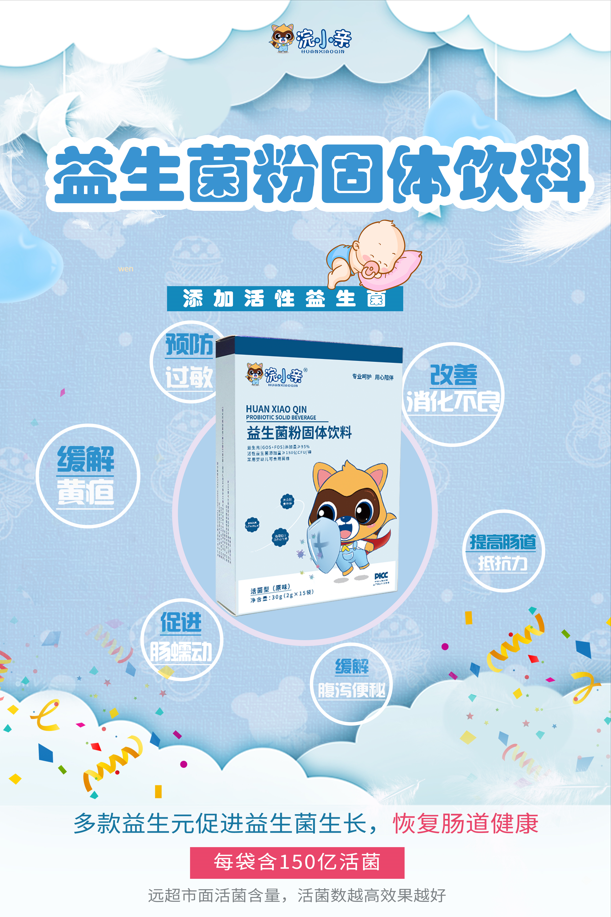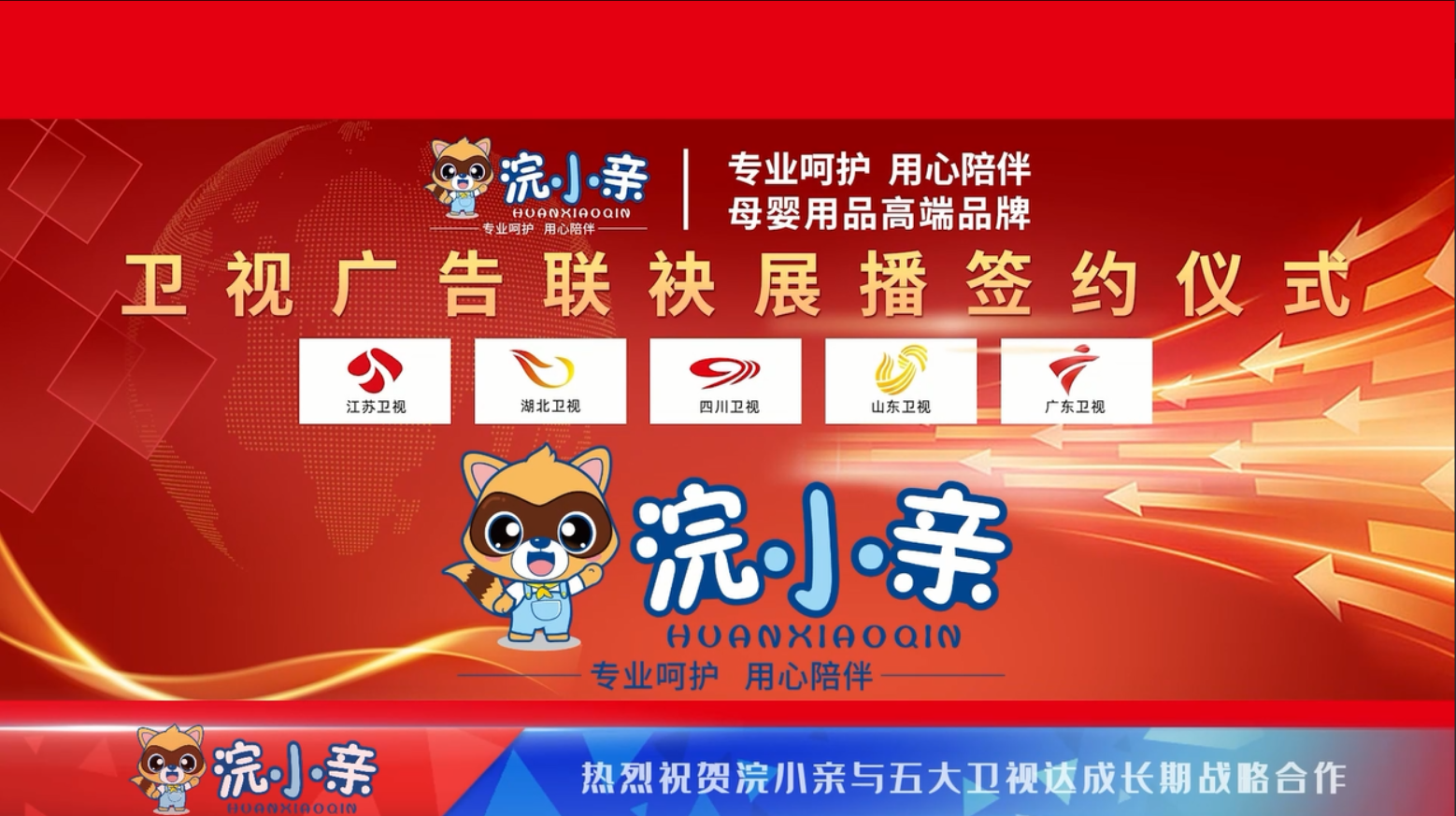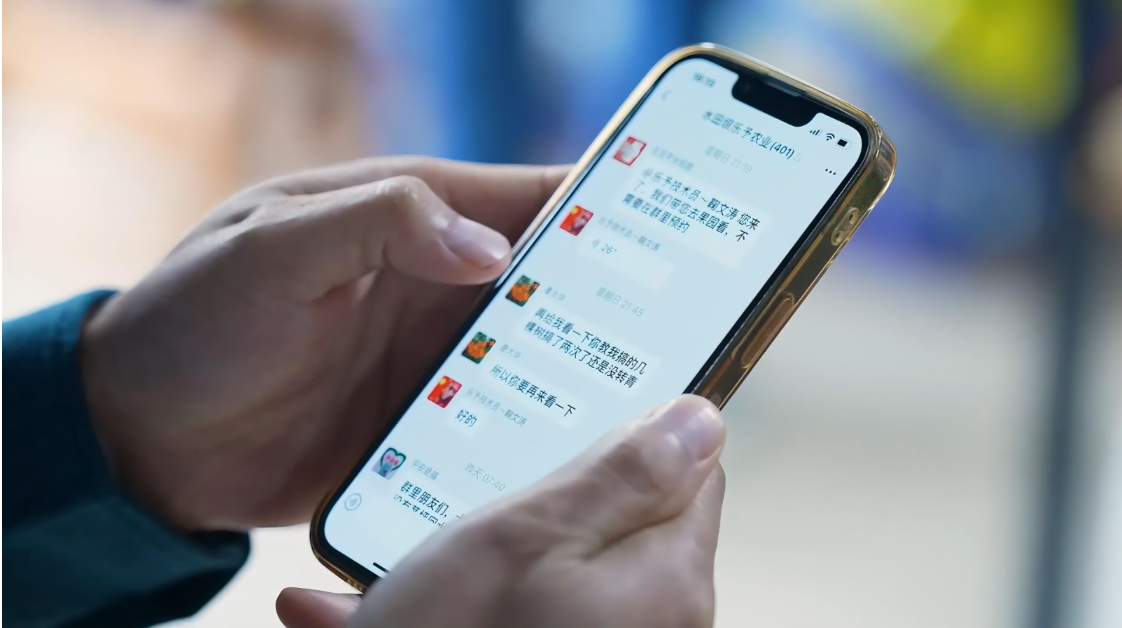word下划线怎么延长?
## 1. 使用空格键延长下划线
这是最简单直接的方法。首先,将光标放置在需要添加或延长下划线的位置。然后,按下键盘上的空格键(Space),每按一次,就会在下划线位置添加一个空格,并自动应用下划线样式。持续按下空格键,直到下划线达到所需长度即可。
## 2. 通过鼠标右键快速添加下划线
另一种快速方法是使用鼠标右键。首先,选中需要添加下划线的文本或空白位置。然后,右键点击鼠标,在弹出的菜单中选择“字体”选项(或在某些版本的Word中直接显示下划线图标)。在字体设置窗口中,勾选“下划线”选项,并确定。此时,如果选中的是空白位置,只需按下空格键即可延长下划线。
## 3. 利用工具栏下划线按钮
Word的工具栏上通常有一个下划线按钮(U),它可以直接用于添加或延长下划线。首先,将光标放置在需要添加下划线的位置。然后,点击工具栏上的下划线按钮,接着按下空格键,即可在光标位置生成并延长下划线。这种方法同样适用于已有文本的下划线延长,只需选中该文本,点击下划线按钮,再调整文本或空格即可。
## 4. 自定义下划线样式
除了上述基本方法外,Word还允许用户自定义下划线的样式,包括颜色、宽度等。这可以通过“字体”设置窗口中的“下划线类型”和“下划线颜色”选项来实现。不过,需要注意的是,自定义下划线样式通常适用于文本下划线,而非通过空格键生成的下划线。
Word下划线怎么打?
1. 使用快捷键
Ctrl+U:将光标移动到需要添加下划线的位置,按下Ctrl键和U键,然后输入空格或文字,即可生成下划线。
Shift+减号(-):在英文输入法下,按下Shift键和减号(-)键,连续输入多个减号后按回车,可以生成一条长下划线。
2. 通过菜单栏
开始选项卡:点击菜单栏上的“开始”选项卡,找到字体设置中的“U”下划线按钮,点击后输入空格或文字即可。
插入形状:点击“插入”选项卡中的“形状”,选择直线,在文档中按住Shift键拖动鼠标绘制一条直线作为下划线。
3. 字体设置
调整下划线间距:点击工具栏上的“字体”按钮,在弹出的字体设置窗口中选择“高级”选项卡,然后调整“位置”选项来改变下划线与文字之间的间距。
4. 插入表格或制表位
插入表格:点击“插入”选项卡中的“表格”,选择1x1的表格,调整表格边框为无,仅保留下边框作为下划线。
制表位:点击段落设置中的“制表位”,设置制表位位置和引导符为下划线,按Tab键生成下划线。
5. 特殊符号和快捷键组合
输入三个及以上特定符号(如=、*、~、#)后回车,可以生成不同样式的长下划线。
空心文字下划线制作
虽然直接制作空心文字下划线不是Word的内置功能,但你可以通过绘制直线(如上述“插入形状”方法)并在其上输入文字来模拟空心文字下划线的效果。